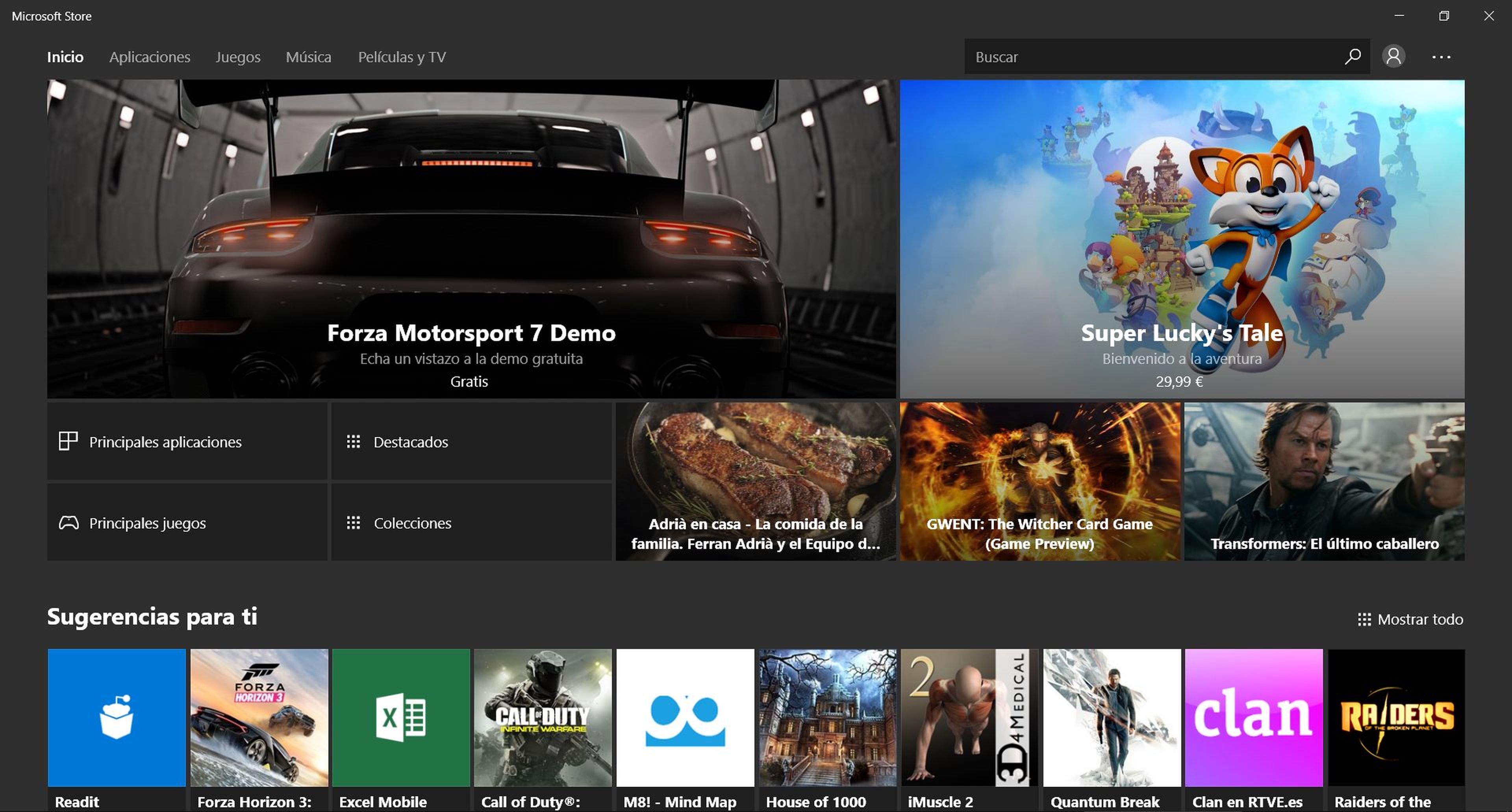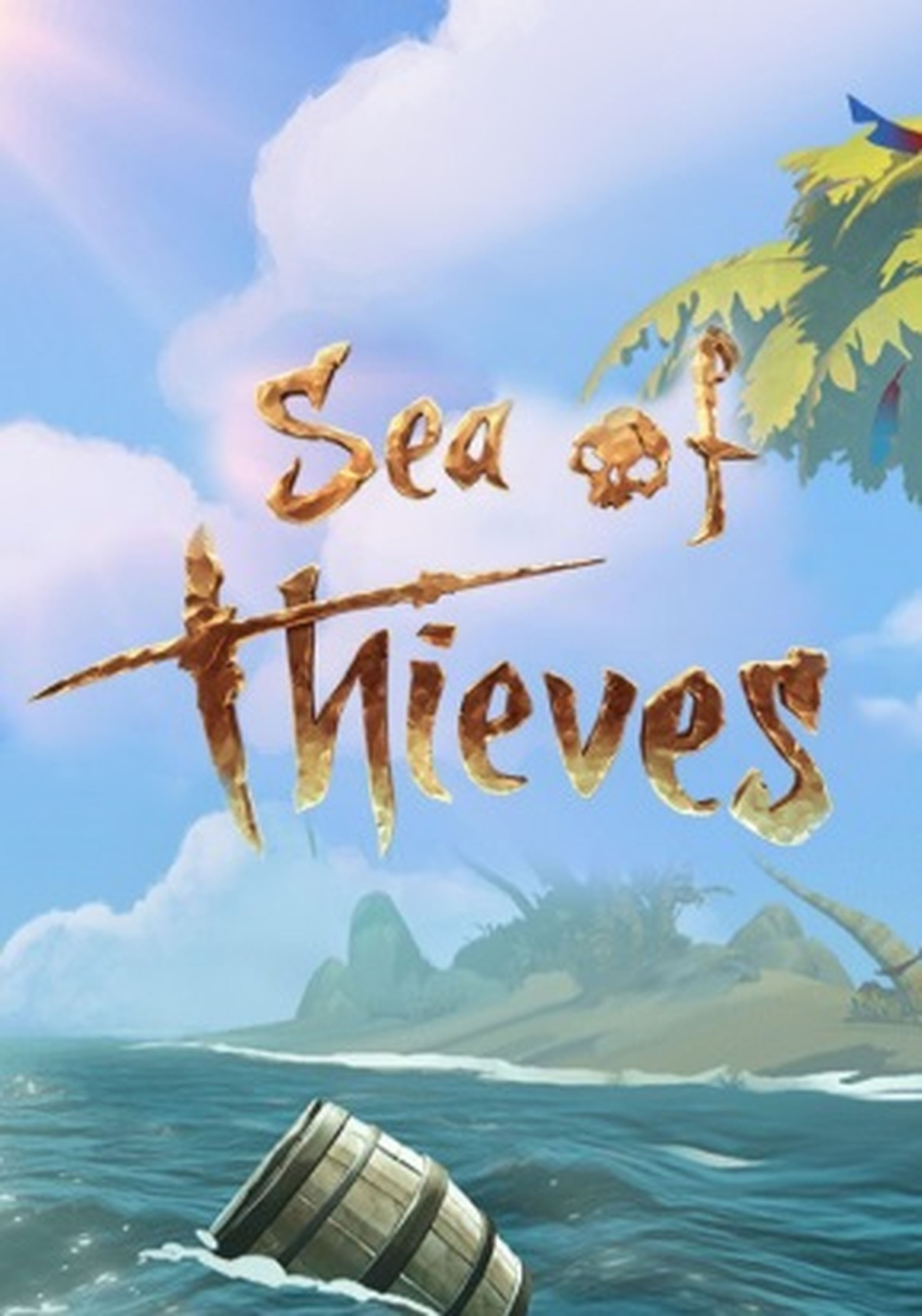En tiempos de Games for Windows, ¿os acordaís?, cuando Steam aún estaba empezando, Microsoft tuvo la oportunidad de consolidarse como plataforma de videojuegos de PC. Pero tomó la decisión de centrarse en las consolas Xbox.
Tras hacer borrón y cuenta nueva con Xbox One X, Microsoft quiere volver a recuperar el mercado de videojuegos de PC. Ha decidido aplicar una política valiente y generosa: lanzar para PC todos los juegos exclusivos de Xbox One, a través de su tienda Microsoft Store. Algunos de ellos también están en Steam y otras plataformas, por ejemplo CupHead, Killer Instinct o Quantum Break. Pero los juegos más potentes, como Forza Motorsport 7, Forza Horizon 3, o los futuros Sea of Thieves y Crackdown 3, solo estarán disponibles en Microsoft Store.
Si queréis probar las demos de los Forza o comprar juegos de PC exclusivos, os mostramos cómo crear una cuenta Windows y cómo descargar y comprar juegos de PC en Microsoft Store.
¿Sabías que los discos SSD están a precio mínimo histórico en Amazon?
Creamos una cuenta Windows
Lo primero que tenemos que hacer es entrar en la nueva tienda Microsoft Store. Está en el Botón de Inicio del escritorio de Windows 10.
En la esquina superior derecha veremos el icono para Iniciar Sesión:
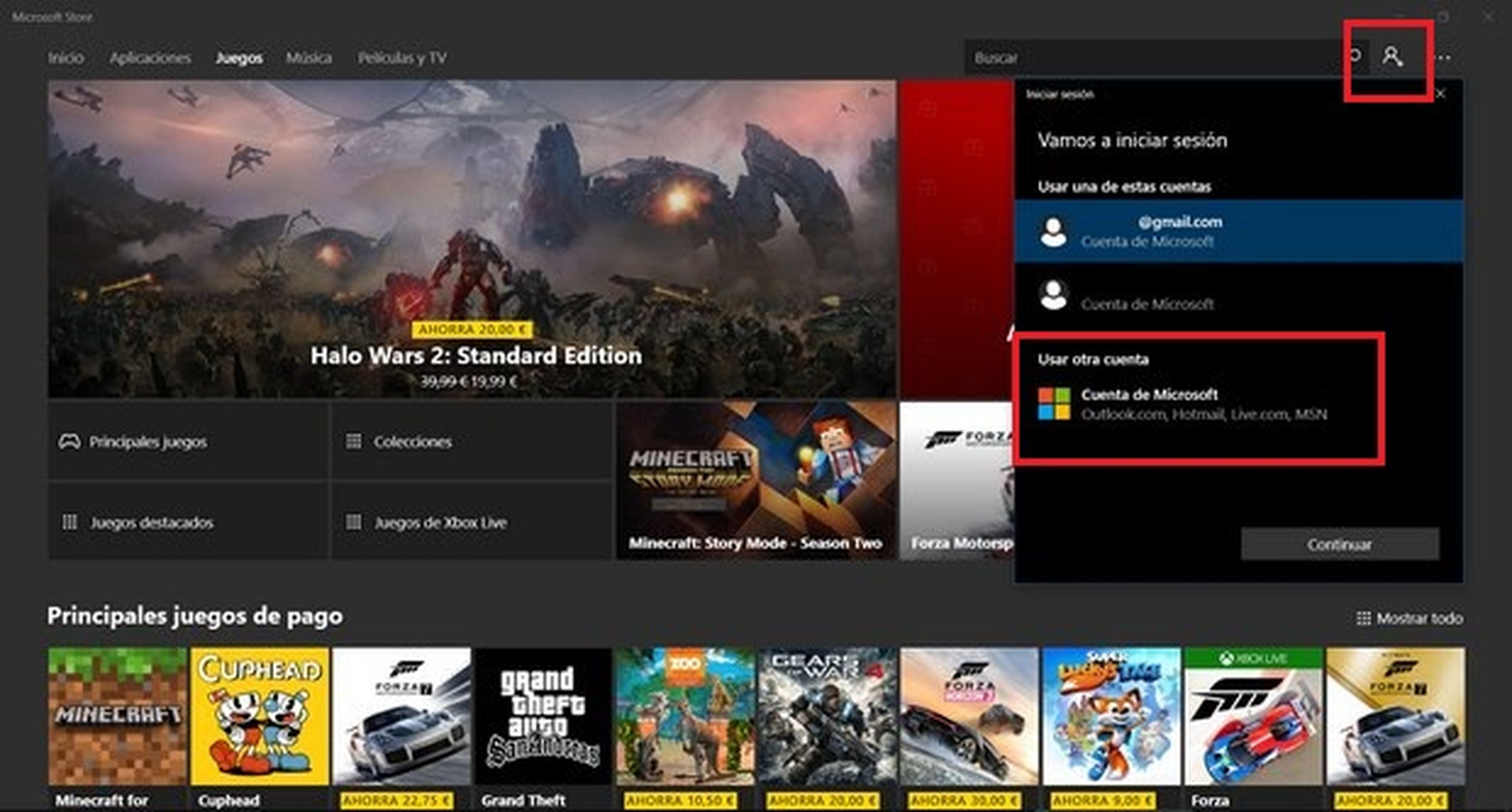
Lo ideal es usar la cuenta que utilizamos habitualmente para iniciar sesión con Windows 10, o la de la consola Xbox, si la tenemos. Si no es así, basta con seleccionar Usar otra cuenta - Cuenta de Microsoft, y pulsar en Continuar.
Se abrirá una ventana en la que podremos crear una cuenta de Microsoft. Es tan sencillo como elegir nombre de usuario, contraseña, e introducir algunos datos personales. Cuando hayamos terminado, iniciamos sesión con ella en Microsoft Store.
Configuramos la cuenta
Antes de lanzarnos como fanáticos zombis de The Walking Dead a descargar demos y juegos, conviene configurar la cuenta, para adaptarla a nuestras necesidades.
En la esquina superior derecha de la portada de la tienda tocamos en los tres puntos horizontales, y pulsamos en Configuración. Aquí podemos cambiar algunas cosas:
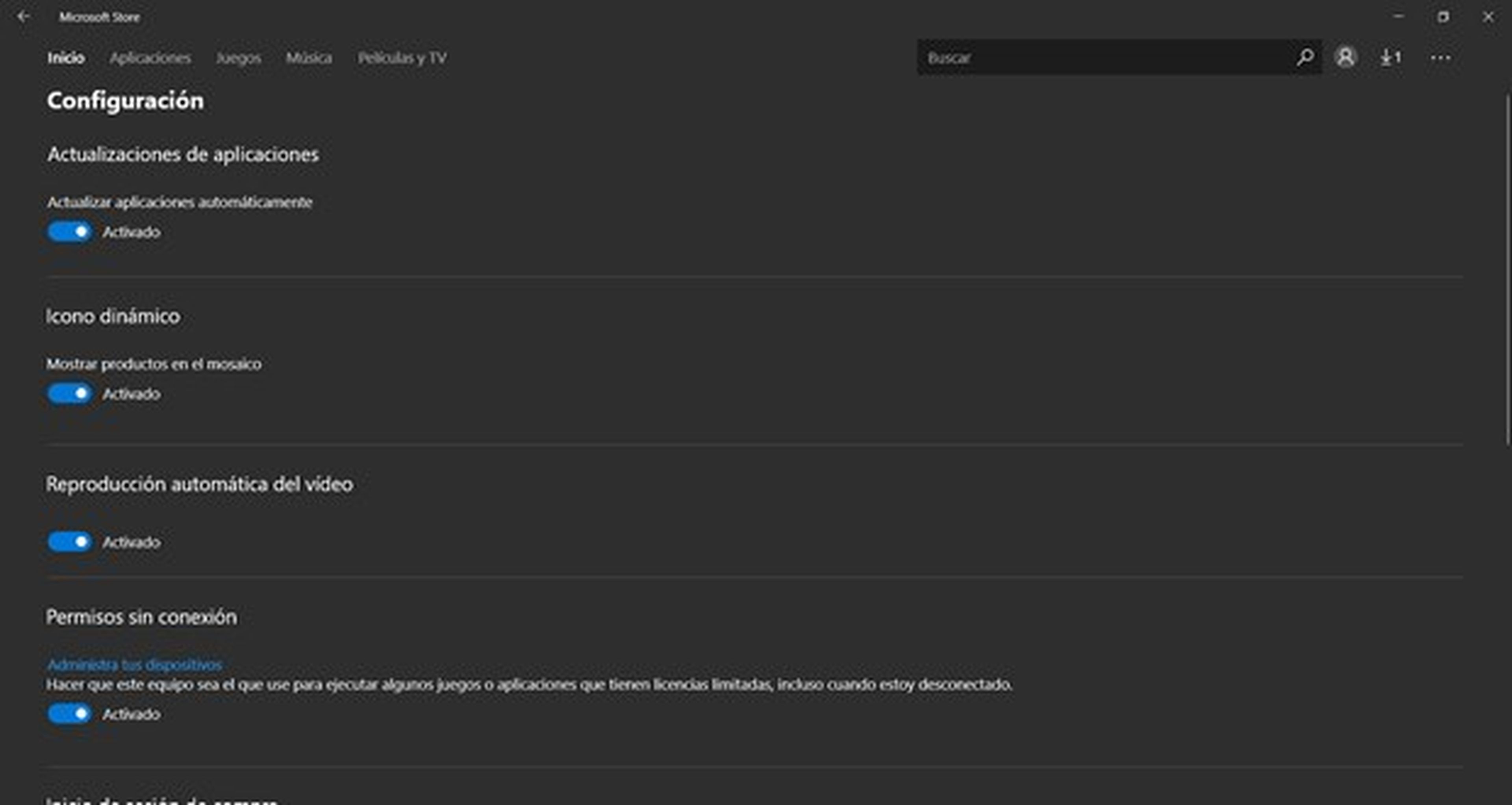
Si activamos el botón Actualizar Aplicaciones automáticamente, los juegos y apps se actualizarán en segundo plano cuando el ordenador no esté muy activo. Si lo desmarcamos tendréis que actualizar los juegos vosotros entrando en la opción Descargas y Actualizaciones del menú de los puntos suspensivos.
Marcad también Permiso sin conexión para poder jugar a los juegos sin conexión a Internet.
Si activamos Inicio de Sesión de Compra, podréis comprar sin usar la contraseña. No es recomendable, pues cualquiera que use el PC podría comprar juegos sin vuestro permiso.
La opción Cuenta es importante. Abre el navegador para que configuremos aún más nuestra cuenta desde una página web. Es imprescindible para elegir cosas como el modo de pago, así que entrad en la cuenta desde el navegador.
Configuración avanzada
Los ajustes de cuenta desde el navegador son muy abundantes, así que vamos a centrarnos en los que afectan a cómo descargar juegos y demos de PC en Microsoft Store.
Veréis una fila azul en la parte superior que da acceso a distintas secciones:

Tocamos en Dispositivos y en Administrar límites de dispositivos para ver en cuántos dispositivos hemos usado la cuenta. Tenemos un máximo de 10. Esto significa que podemos comprar juegos y jugarlos hasta en 10 PCs. Si llegamos al tope, desde aquí podemos quitar alguno:
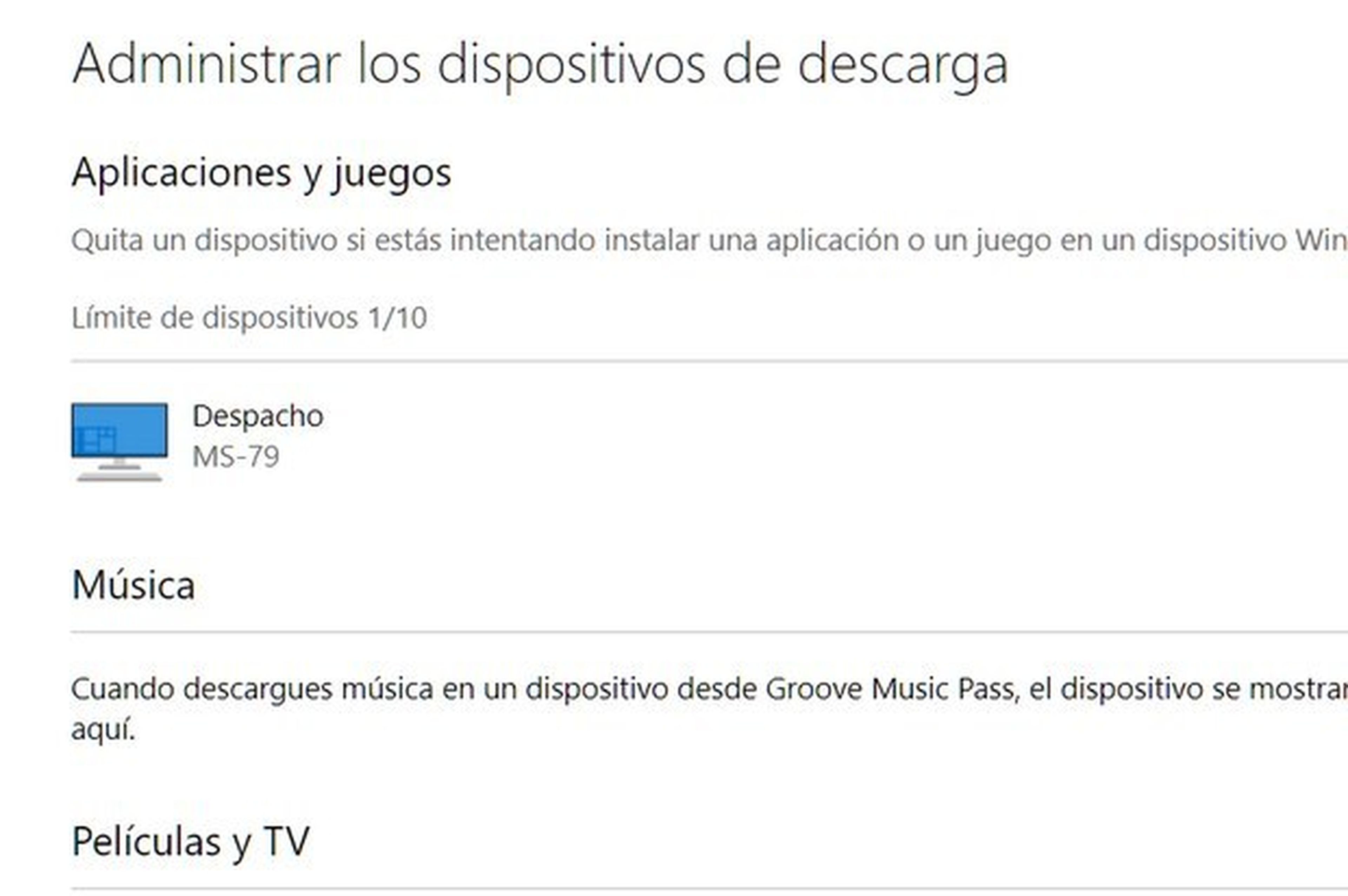
Si hay menores en casa que van a jugar a los juegos, en la sección Familia se pueden crear cuentas infantiles con limitaciones de horarios o juegos según la edad.
Pago y facturación es la sección más importante en lo que afecta a los videojuegos:
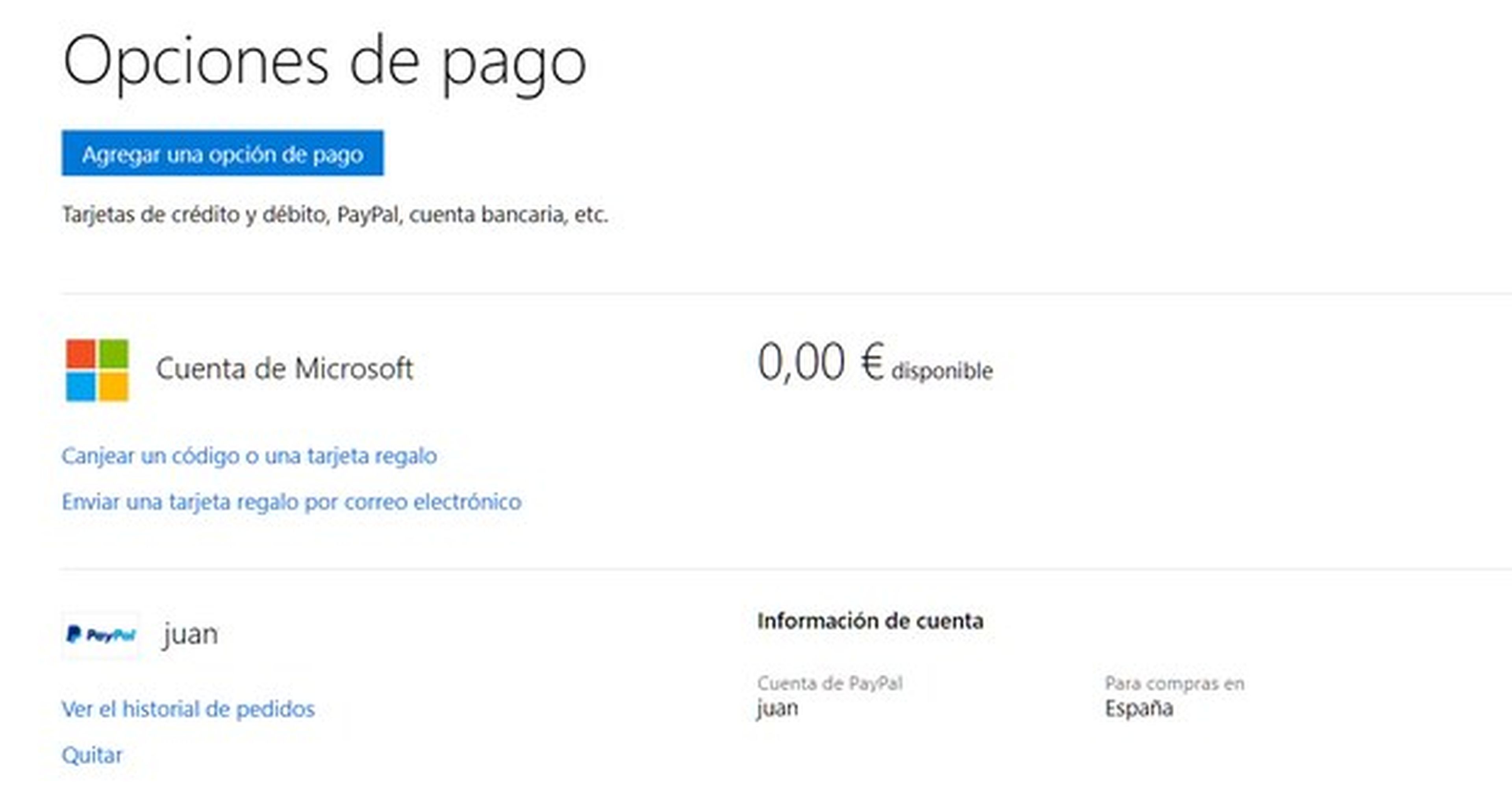
Pulsamos en Agregar un opción de pago para elegir el sistema que usaréis para comprar juegos, DLCs, música, películas, etc. Se puede utilizar una tarjeta de crédito o PayPal. Desde aquí también es posible canjear un código o una tarjeta regalo de Microsoft o Xbox, para añadir dinero al monedero y gastarlo cuando queramos.
Por último, tocamos en Cuenta para ver un resumen de nuestro perfil. Es posible cambiar la contraseña o acceder a nuestro perfil de Xbox, si lo tenemos.
Configuración de Windows 10
Nos queda un último paso, y es decidir dónde instalamos los juegos por defecto. Tocamos el Botón Inicio en el escritorio, y pulsamos en el icono de Configuración. Entramos en Sistema, Almacenamiento, y buscamos la opción Cambiar la ubicación de almacenamiento de contenido nuevo. Aquí podemos elegir el disco duro en donde se instalarán juegos y apps por defecto:

De todas formas tened en cuenta que al descargar un juego o demo os preguntarán en que unidad y carpeta lo queréis instalar.
Las mejores ofertas de productos reacondicionados en Amazon Gaming
¿Tienes gamertag de Xbox?
Si tenéis un gamertag creado en una consola Xbox podéis usarlo con vuestros juegos de Windows, y se sumarán los logros de ambas máquinas. Solo hay que poner en marcha la app Xbox de Windows 10 (usad el buscador) y tocar en el icono de inicio de sesión. Utilizad vuestros datos del gamertag de Xbox, o cread un usuario nuevo para guardar los logros de los juegos:
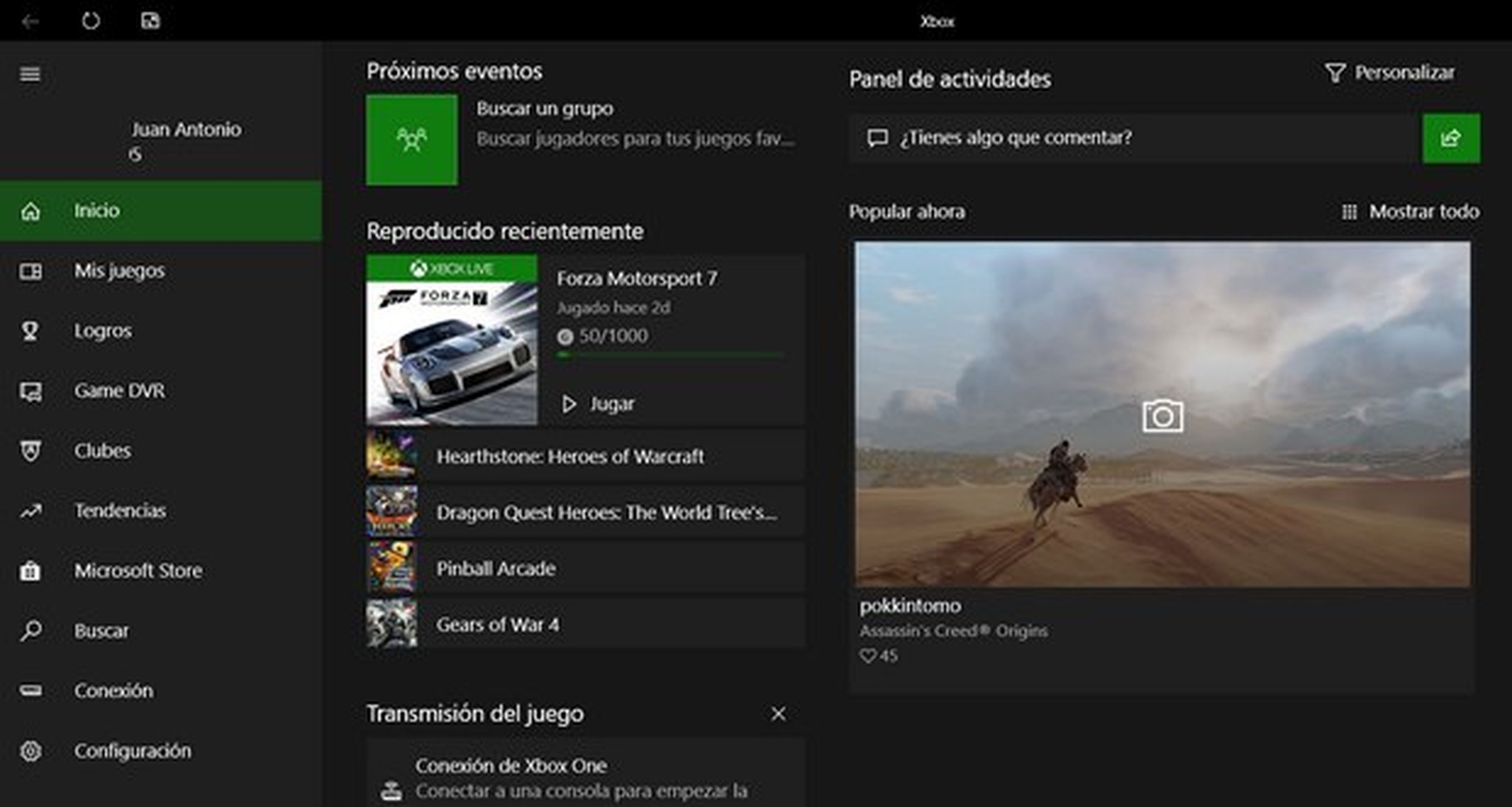
¡A descargar!
Ya estamos preparados para descargar juegos de Microsoft Store a pleno rendimiento. Entramos en la tienda y, sin mirar nada más, nos lanzamos al apartado Juegos.
¿Queréis descargar demos de Forza Motorsport 7, Forza Horizon 3 o ReCore? En la portada pulsad en Colecciones y luego en Pruebas y demos de juegos de PC:
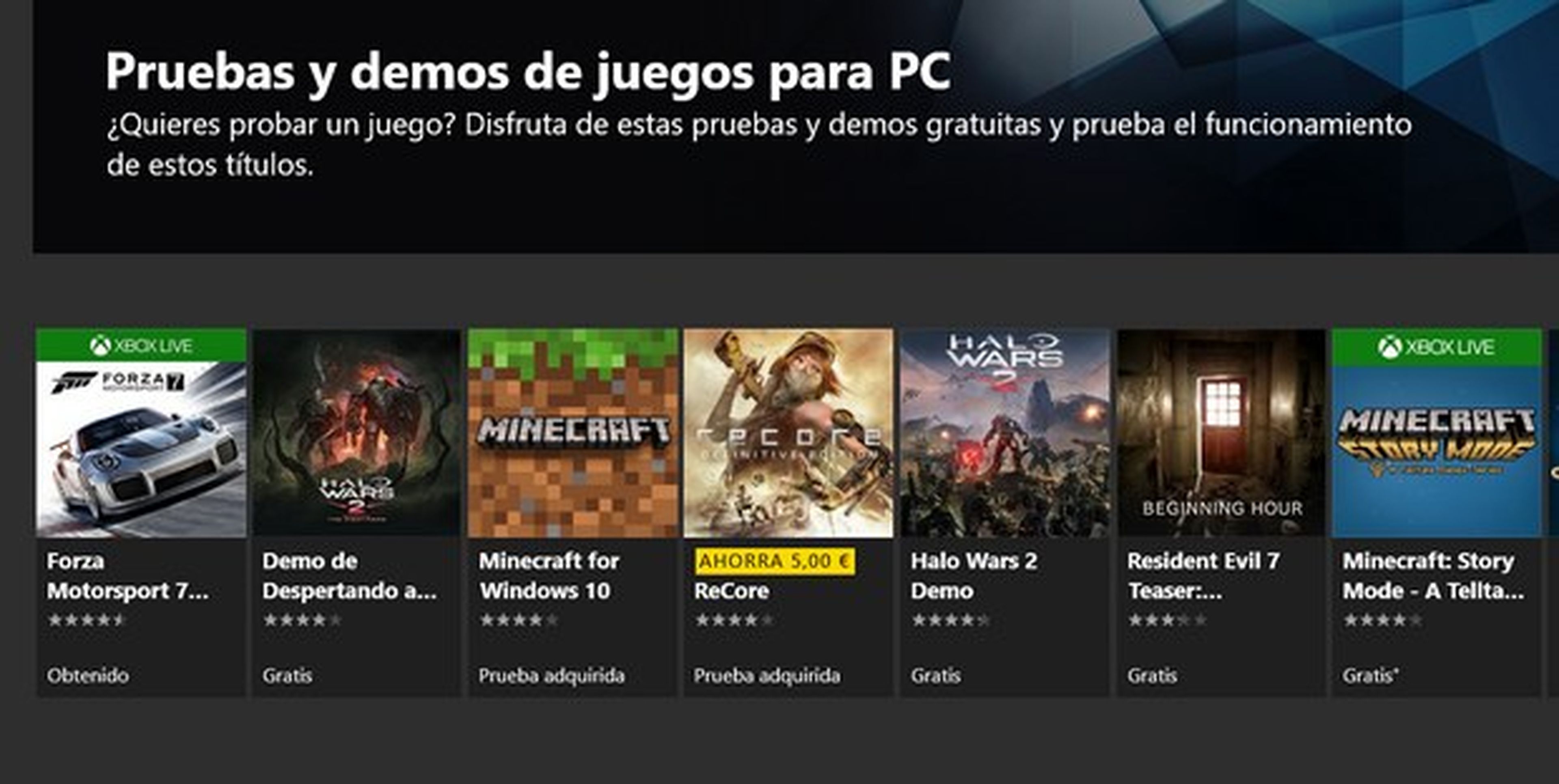
Para comprar un juego solo hay que entrar en su ficha y pulsar en Comprar:
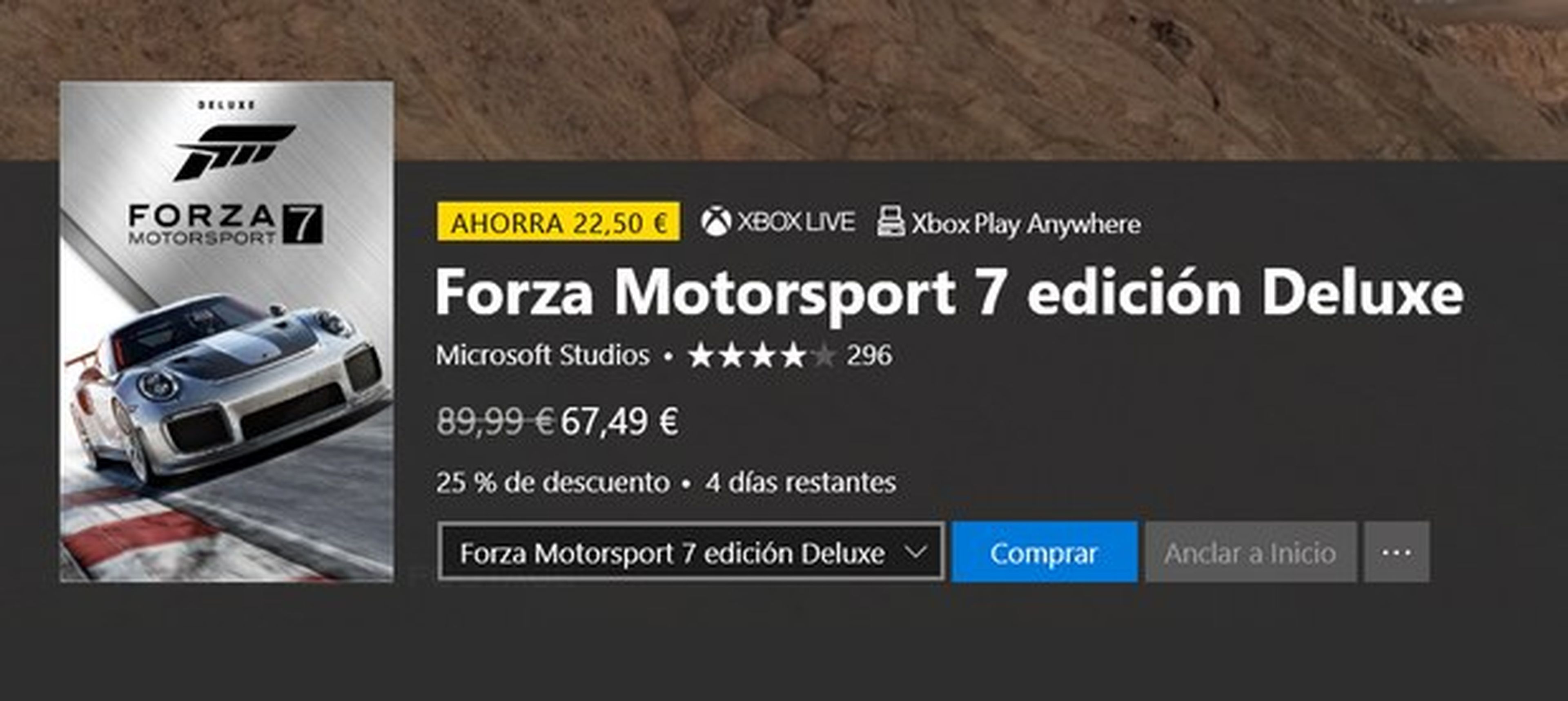
Se activará el sistema de pago que hemos elegido en el paso anterior, y nos preguntará dónde queremos instalarlo. Esperamos a que termine la descarga... ¡y a disfrutar de juegos exclusivos de Xbox One en vuestro PC!
Descubre más sobre Juan Antonio Pascual Estapé, autor/a de este artículo.
Conoce cómo trabajamos en Hobbyconsolas.